入门到精通.docx
《入门到精通.docx》由会员分享,可在线阅读,更多相关《入门到精通.docx(38页珍藏版)》请在冰豆网上搜索。
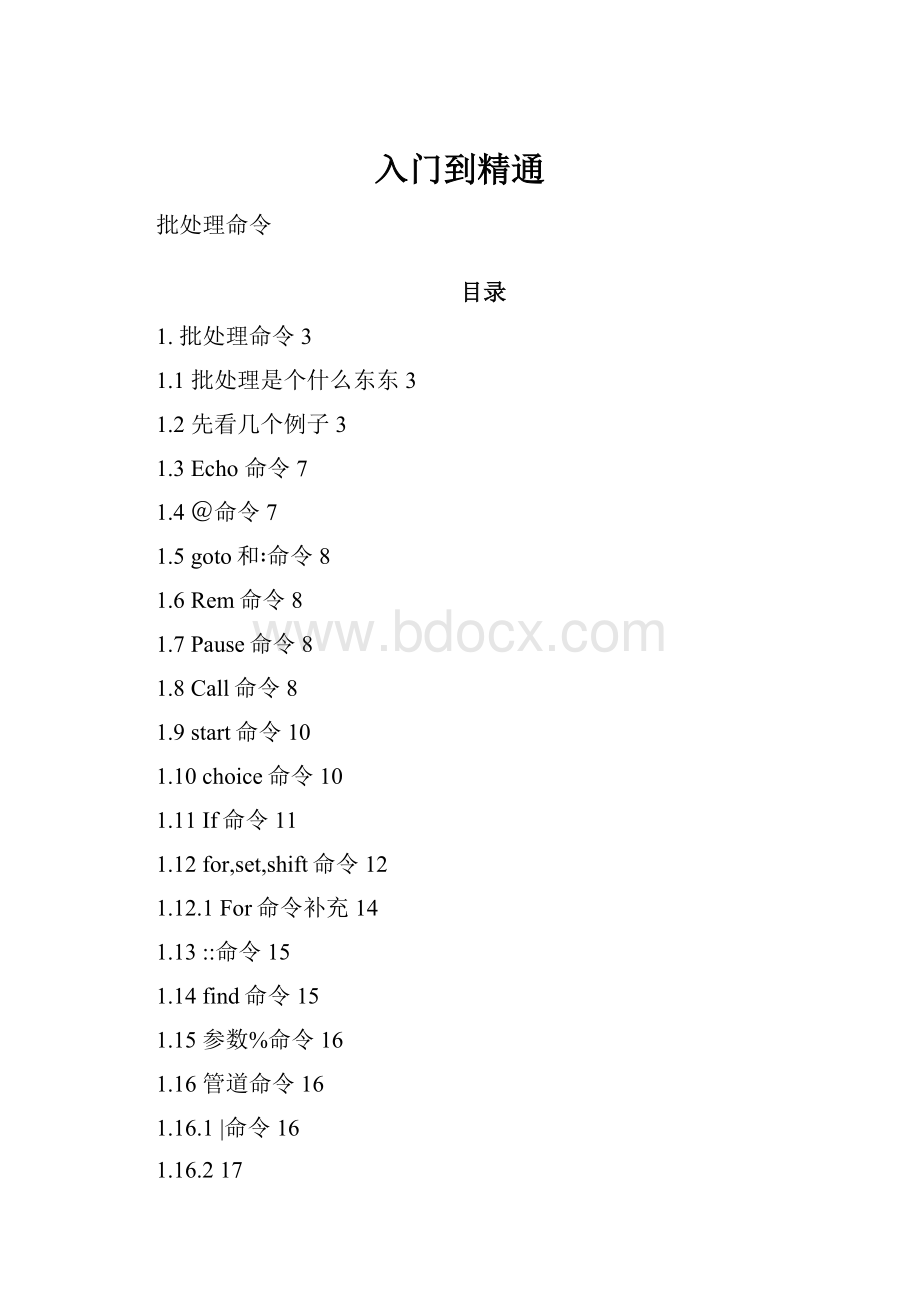
入门到精通
批处理命令
目录
1.批处理命令3
1.1批处理是个什么东东3
1.2先看几个例子3
1.3Echo命令7
1.4@命令7
1.5goto和∶命令8
1.6Rem命令8
1.7Pause命令8
1.8Call命令8
1.9start命令10
1.10choice命令10
1.11If命令11
1.12for,set,shift命令12
1.12.1For命令补充14
1.13:
:
命令15
1.14find命令15
1.15参数%命令16
1.16管道命令16
1.16.1|命令16
1.16.217
1.16.317
1.17组合命令(CompoundCommand)18
1.17.1&命令18
1.17.2&&命令18
1.17.3‖命令19
1.18例子研究“大棒槌是我的说”20
2.BAT技巧21
2.1所有内置命令的帮助信息21
2.2环境变量的概念22
2.3内置的特殊符号(实际使用中间注意避开)23
2.4简单批处理文件概念24
1.批处理命令
1.1批处理是个什么东东
这是一篇技术教程,我会用很简单的文字表达清楚自己的意思,你要你识字就能看懂,就能学到知识。
写这篇教程的目的,是让每一个看过这些文字的朋友记住一句话:
如果爱可以让事情变的更简单,那么就让它简单吧!
看这篇教程的方法,就是慢!
慢慢的,如同品一个女人、一杯茗茶,你会发现很多以前就在眼前的东西突然变的很遥远,而有些很遥远的东西却又突然回到了眼前。
先概述一下批处理是个什么东东。
批处理的定义,至今我也没能给出一个合适的----众多高手们也都没给出----反正我不知道;但我想总结出一个“比较合适的”,而且我也相信自己可以把它解释的很清楚,让更多的菜鸟都知道这是个什么东东,你用这个东东可以干什么事情。
或许你会因为这篇文章而“无条件爱上批处理”,那么我的目的就达到了----我就是要让你爱上它,我就这么拽,你能怎么着?
?
真的,爱有时候就这么拽,就是这么没理由,就是这么不要脸!
真的!
批处理文件是无格式的文本文件,它包含一条或多条命令。
它的文件扩展名为.bat或.cmd。
在命令提示下键入批处理文件的名称,或者双击该批处理文件,系统就会调用Cmd.exe按照该文件中各个命令出现的顺序来逐个运行它们。
使用批处理文件(也被称为批处理程序或脚本),可以简化日常或重复性任务。
按照我的理解,批处理的本质,是一堆DOS命令按一定顺序排列而形成的集合。
OK,neverclaverandgettobusiness(闲话少说言归正传)。
批处理,也称为批处理脚本,英文译为BATCH,批处理文件后缀BAT就取的前三个字母。
它的构成没有固定格式,只要遵守以下这条就ok了:
每一行可视为一个命令,每个命令里可以含多条子命令,从第一行开始执行,直到最后一行结束,它运行的平台是DOS。
批处理有一个很鲜明的特点:
使用方便、灵活,功能强大,自动化程度高。
我不想让自己写的教程枯燥无味,因为牵缠到代码(批处理的内容算是代码吧?
)的问题本来就是枯燥的,很少有人能面对满屏幕的代码而静下心来。
所以我会用很多简单实用的例子让读这篇教程的朋友去体会批处理的那四射的魅力,感受它那古灵精怪的性格,不知不觉中爱上批处理(晕,怎么又是爱?
到底批处理和爱有什么关系?
答案:
没有!
)。
再说句“闲话”:
要学好批处理,DOS基础一定要牢!
当然脑子灵活也是很重要的一方面。
1.2先看几个例子
ping>a.txt
ping>>a.txt
ping>>a.txt
ping>>a.txt
ping>>a.txt
ping>>a.txt
ping>>a.txt
ping>>a.txt
exit
是不是都能看的懂?
是不是很easy?
但它的作用却是很实用的,执行这个批处理后,可以在你的当前盘建立一个名为a.txt的文件,它里面记录的信息可以帮助你迅速找到速度最快的QQ服务器,从而远离“从服务器中转”那一痛苦的过程。
这里>的意思,是把前面命令得到的东西放到后面所给的地方,>>的作用,和>的相同,区别是把结果追加到前一行得出的结果的后面,具体的说是下一行,而前面一行命令得出的结果将保留,这样可以使这个a.txt文件越来越大(想到如何搞破坏了?
?
)。
Bytheway,这个批处理还可以和其他命令结合,搞成完全自动化判断服务器速度的东东,执行后直接显示速度最快的服务器IP,是不是很爽?
后面还将详细介绍。
例二、再给出一个已经过时的例子(a.bat):
@echooff
ifexistC:
\Progra~1\Tencent\AD\*.gifdelC:
\Progra~1\Tencent\AD\*.gif
a.bat
为什么说这是个过时的例子呢?
很简单,因为现在已经几乎没有人用带广告的QQ了(KAO,我的QQ还显示好友三围呢!
!
),所以它几乎用不上了。
但曾经它的作用是不可小窥的:
删除QQ的广告,让对话框干干净净。
这里用的地址是QQ的默认安装地址,默认批处理文件名为a.bat,你当然可以根据情况自行修改。
在这个脚本中使用了if命令,使得它可以达到适时判断和删除广告图片的效果,你只需要不关闭命令执行后的DOS窗口,不按CTRL+C强行终止命令,它就一直监视是否有广告图片(QQ也再不断查看自己的广告是否被删除)。
当然这个脚本占用你一点点内存,呵呵。
例三,使用批处理脚本查是否中冰河。
脚本内容如下:
@echooff
netstat-a-n>a.txt
typea.txt|find"7626"&&echo"Congratulations!
YouhaveinfectedGLACIER!
"
dela.txt
pause&exit
这里利用了netstat命令,检查所有的网络端口状态,只需要你清楚常见木马所使用的端口,就能很easy的判断出来是否被人种了冰河。
然这不是确定的,因为冰河默认的端口7626,完全可以被人修改。
这里介绍的只是方法和思路。
这里介绍的是方法和思路稍做改动,就变成可以检查其他木马的脚本了,再改动一下,加进去参数和端口及信息列表文件后,就变成自动检测所有木马的脚本了。
呵呵,是不是很过瘾?
脚本中还利用了组合命令&&和管道命令|,后面将详细介绍。
例四,借批处理自动清除系统垃圾,脚本如下:
@echooff
ifexistc:
\windows\temp\*.*delc:
\windows\temp\*.*
ifexistc:
\windows\Tempor~1\*.*delc:
\windows\Tempor~1\*.*
ifexistc:
\windows\History\*.*delc:
\windows\History\*.*
ifexistc:
\windows\recent\*.*delc:
\windows\recent\*.*
将以上脚本内容保存到autoexec.bat里,每次开机时就把系统垃圾给自动删除了。
这里需要注意两点:
一、DOS不支持长文件名,所以就出现了Tempor~1这个东东;二、可根据自己的实际情况进行改动,使其符合自己的要求。
怎么样,看到这里,你对批处理脚本是不是已经有点兴趣了?
是不是发现自己已经慢慢爱上了这个东东?
别高兴的太早,爱不是一件简单的事,它也许能带给你快乐和幸福,当然也能让你痛苦的想去跳楼。
如果你知道很难还敢继续的话,I服了YOU!
继续努力吧,也许到最后你不一定得到真爱(真的有这可能,爱过的人都知道),但你可以体会到整个爱的过程,就是如此。
酸、苦和辣,有没有甜天知道。
为什么会把批处理和爱情扯上关系?
不是我无聊,也不是因为这样写有趣多少,原因有二:
其一,批处理和爱情有很多相同的地方,有些地方我用“专业”的行话解释不清(我不怀疑自己的表达能力,而是事情本身就不好说清楚),说了=没说,但用地球人都知道的爱情一比喻(爱情是什么?
我**怎么知道!
!
),没准你心里一下就亮堂了,事半功倍,何乐而不为?
其二,我这段时间状态不是很好,感冒发烧头疼鼻塞,但主要还是感情上精神摧残,搞的人烦透了,借写教程之际感慨几句,大家就全当买狗皮膏药了,完全可以省略不看(也许还真有点效果----不至于让你看着看着就睡着了,把头磕了来找我报销医药费)。
说不定下次的教程中大家还会看到杨过、张无忌等金老前辈笔下的英雄们。
批处理看起来杂乱无章,但它的逻辑性之强,绝对不比其他程序语言(如汇编)低,如果你写的脚本是一堆乱麻,虽然每一行命令都正确,但从头执行到尾后,不一定得到你想要的结果,也许是一屏幕的Badcommandorfailname。
这又和爱情有了共同点:
按步骤来经营,缺少或增多的步骤都可能导致不想看见的结果。
陷入爱河的朋友,相信没有不肯定这句话的。
我的爱情批处理,输出的结果不是Badcommandorfailname,屏幕是这么显示的:
‘你的爱情’不是内部或外部命令,也不是可运行的程序或批处理文件。
然后就是光标不停闪动,等待这下一次错误的输入。
现在开始,将由浅入深的介绍批处理中常用的命令,很多常见DOS命令在批处理脚本中有这广泛的应用,它们是批处理脚本的BODY部分,但批处理比DOS更灵活多样,更具备自动化。
要学好批处理,DOS一定要有比较扎实的基础。
这里只讲述一些比较少用(相对来说)的DOS命令,常用命令如COPY、DIR等就不做介绍了(这些看似简单的命令实际复杂的很,我怕自己都说不清楚!
)。
例五,先看一个实例。
这是一个很有意思的脚本,一个小巧实用的好东东,把批处理“自动化”的特点体现的淋漓尽致。
先介绍一下这个脚本的来历:
大家都知道汇编程序(MASM)的上机过程,先要对源代码进行汇编、连接,然后再执行,而这中间有很多环节需要输入很多东西,麻烦的很(只有经历过的朋友才懂得)。
如何使这个过程变的简单呢?
在我们搞汇编课程设计时,我“被逼”写了这个脚本,用起来很爽,呵呵。
看看脚本内容:
@echooff
:
:
closeecho
cls
:
:
cleanscreen
echoThisprogrammeistomaketheMASMprogrammeautomate
:
:
displayinfo
echoEditbyCODERED
:
:
displayinfo
echoMailtome:
qqkiller***@
:
:
displayinfo
if"%1"==""gotousage
:
:
ifinputwithoutparamatergotousage
if"%1"=="/?
"gotousage
:
:
ifparamateris"/?
"gotousage
if"%1"=="help"gotousage
:
:
ifparamateris"help"gotousage
pause
:
:
pausetoseeusage
masm%1.asm
:
:
assemblethe.asmcode
iferrorlevel1pause&edit%1.asm
:
:
iferrorpausetoseeerrormsgandeditthecode
link%1.obj&%1
:
:
elselinkthe.objfileandexecutethe.exefile
:
usage
:
:
setusage
echoUsage:
ThisBATfilename[asmfilename]
echoDefaultBATfilenameisSTART.BAT
:
:
displayusage
先不要被这一堆的东西给吓怕了,静下心来仔细的看(回想一下第一章中第一段是怎么写的!
!
)。
已经给出了每一行命令的解释,两个冒号后面的内容为前一行内容解释的E文(害怕E文的朋友也不用担心,都很easy,一看就懂了,实在不懂了不会查词典啊,这么懒?
),在脚本执行时不显示,也不起任何作用。
倒数第5行行首有一个冒号,可不是笔误哦!
具体作用后面会详细讲到。
此脚本中masm和link是汇编程序和连接程序,必须和edit程序以及你要编辑的源代码(当然还有这个脚本,废话!
)一起在当前目录中。
使用这个批处理脚本,可以最大可能的减少手工输入,整个过程中只需要按几下回车键,即可实现从汇编源代码到可执行exe文件的自动化转换,并具备智能判断功能:
如果汇编时源代码出现错误(汇编不成功),则自动暂停显示错误信息,并在按任意键后自动进入编辑源代码界面;如果源代码汇编成功,则进行连接,并在连接后自动执行生成的exe文件。
另外,由于批处理命令的简单性和灵活性,这个脚本还具备良好的可改进性,简单进行修改就可以符合不同朋友的上机习惯。
正在学汇编的朋友,一定别忘了实习一下!
1.3Echo命令
中文为“反馈”、“回显”的意思。
它其实是一个开关命令,就是说它只有两种状态:
打开和关闭。
于是就有了echoon和echooff两个命令了。
直接执行echo命令将显示当前echo命令状态(off或on)执行echooff将关闭回显,它后面的所有命令都不显示命令本身,只显示执行后的结果,除非执行echoon命令。
在例五中,首行的@命令和echooff命令联合起来,达到了两个目的:
不显示echooff命令本身,不显示以后各行中的命令本身。
的确是有点乱,但你要是练习一下的话,3分钟包会,不会的退钱!
echo命令的另一种用法一:
可以用它来显示信息!
如例五中倒数第二行,DefaultBATfilenameisSTART.BAT将在脚本执行后的窗口中显示,而echo命令本身不显示(为什么?
?
)。
echo命令的另一种用法二:
可以直接编辑文本文件。
例六:
echonbtstat-A192.168.0.1>a.bat
echonbtstat-A192.168.0.2>>a.bat
echonbtstat-A192.168.0.3>>a.bat
以上脚本内容的编辑方法是,直接是命令行输入,每行一回车。
最后就会在当前目录下生成一个a.bat的文件,直接执行就会得到结果。
------------------------------
总结:
Echo命令
打开回显或关闭请求回显功能,或显示消息。
如果没有任何参数,echo命令将显示当前回显设置。
语法
echo[{on off}][message]
Sample:
@echooff/echohelloworld
在实际应用中我们会把这条命令和重定向符号(也称为管道符号,一般用>>>^)结合来实现输入一些命令到特定格式的文件中.
1.4@命令
2.@命令
表示不显示@后面的命令,在入侵过程中(例如使用批处理来格式化敌人的硬盘)自然不能让对方看到你使用的命令啦。
Sample:
@echooff
@echoNowinitializingtheprogram,pleasewaitaminite...
@formatX:
/q/u/autoset(format这个命令是不可以使用/y这个参数的,可喜的是微软留了个autoset这个参数给我们,效果和/y是一样的。
)
1.5goto和∶命令
为什么要把这两个命令联合起来介绍?
因为它们是分不开的,无论少了哪个或多了哪个都会出错。
goto是个跳转命令,:
是一个标签。
当程序运行到goto时,将自动跳转到:
定义的部分去执行了(是不是分不开?
)。
例五中倒数第5行行首出现一个:
,则程序在运行到goto时就自动跳转到:
标签定义的部分执行,结果是显示脚本usage(usage就是标签名称)。
不难看出,goto命令就是根据这个冒号和标签名称来寻找它该跳转的地方,它们是一一对应的关系。
goto命令也经常和if命令结合使用。
至于这两个命令具体用法,参照例五。
goto命令的另一种用法一:
提前结束程序。
在程序中间使用goto命令跳转到某一标签,而这一标签的内容却定义为退出。
如:
……
gotoend
……
:
end
这里:
end在脚本最后一行!
其实这个例子很弱智,后面讲了if命令和组合命令你就知道了。
1.6Rem命令
4.Rem命令
注释命令,在C语言中相当与/*--------*/,它并不会被执行,只是起一个注释的作用,便于别人阅读和你自己日后修改。
RemMessage
Sample:
@RemHereisthedescription.
1.7Pause命令
中文为“暂停”的意思(看看你的workman上),我一直认为它是批处理中最简单的一个命令,单纯、实用。
它的作用,是让当前程序进程暂停一下,并显示一行信息:
请按任意键继续...。
在例五中这个命令运用了两次,第一次的作用是让使用者看清楚程序信息,第二个是显示错误的汇编代码信息(其实不是它想显示,而是masm程序在显示错误信息时被暂它停了,以便让你看清楚你的源代码错在哪里)。
1.8Call命令
6.Call命令
学过汇编或C的朋友,肯定都知道call指令表示什么意思了,在这里它的意思其实也是一样的。
在批处理脚本中,call命令用来从一个批处理脚本中调用另一个批处理脚本。
看例八(默认的三个脚本文件名分别为start.bat、10.bat和ipc.bat):
start.bat:
……
CALL10.BAT0
……
10.bat:
……
ECHO%IPA%.%1>HFIND.TMP
……
CALLipc.batIPCFind.txt
ipc.bat:
for/f"tokens=1,2,3delims="%%iin(%1)docallHACK.bat%%i%%j%%k
有没有看出什么不对的地方?
没看出来啊?
没看出来就对了,其实就没有不对的地方嘛,你怎么看的出来!
从上面两个脚本,你可以得到如下信息:
1、脚本调用可以灵活运用,循环运用、重复运用。
2、脚本调用可以使用参数!
关于第一点就不多说了,聪明的你一看就应该会,这里说一下第二点。
在start.bat中,10.bat后面跟了参数0,在执行时的效果,其实就是把10.bat里的参数%1用0代替。
在start.bat中,ipc.bat后面跟了参数ipcfind.txt(一个文件,也可以做参数),执行时的效果,就是用ipc.bat中的每一行的三个变量(这里不懂没关系,学过for命令后就懂了),对应代换ipc.bat中的%%i、%%j和%%k。
这里参数调用是非常灵活的,使用时需要好好体会。
在初学期间,可以先学习只调用脚本,至于连脚本的参数一起使用的情况,在后面的学习中自然就会有比较深刻的理解,这是因为当你已经可以灵活运用批处理脚本后,如何使代码写的更精简更完美更高效就自然包括到了考虑的范围,这时候你就会发现在调用脚本时直接加入参数,可以使代码效率加倍。
Bytheway,上面的这几个脚本,都是Bat.Worm.Muma病毒的一部分,在后面的教程里,大家将有机会见到这个病毒的真面目。
那是不是说,在同一个目录下至少存在两个批处理脚本文件(只有一个你调用谁?
)?
呵呵,注意了,这句话错了!
!
只有一个照样可以调用----调用自身!
看例九(默认脚本文件名a.bat):
netsend%1Thisisacallexample.
calla.bat
这两句一结合,效果自然不怎么样,因为只有一台机器来发消息,谁怕谁啊?
我给你来个礼尚往来!
可如果有100台机器同时执行,而且每台机器开10和窗口同时向一个目标机器发消息的话,呵呵。
这里calla.bat的作用就是调用自身,执行完前一句netsend命令后再调用自身,达到了循环执行的目的。
给出一个很有意思的脚本,有兴趣的朋友可以实验一下。
例十(默认脚本文件名为a.bat):
calla.bat
一定要在DOS窗口下执行,否则只会看到一个窗口一闪而过,看不到最后结果。
等执行完后,当脚本被执行了1260次,别忘了想一下到底是为什么!
爱情有时候跟这个脚本一样,一旦陷入死循环,最后的结果都是意想不到的。
只是爱情,绝对不会等到被毫无理由的循环这么多次,也许在第三次时就出现了loveisaborted的提示。
1.9start命令
入侵常用参数:
MIN开始时窗口最小化
SEPARATE在分开的空间内开始16位Windows程序
HIGH在HIGH优先级类别开始应用程序
REALTIME在REALTIME优先级类别开始应用程序
WAIT启动应用程序并等候它结束
parameters这些为传送到命令/程序的参数
执行的应用程序是32-位GUI应用程序时,CMD.EXE不等应用程序终止就返回命令提示。
如果在命令脚本内执行,该新行为则不会发生。
1.10choice命令
8.choice命令
choice使用此命令可以让用户输入一个字符,从而运行不同的命令。
使用时应该加/c:
参数,c:
后应写提示可输入的字符,之间无空格。
它的返回码为1234……
如:
choice/c:
dmedefrag,mem,end
将显示
defrag,mem,end[D,M,E]?
Sample:
Sample.bat的内容如下:
@echooff
choice/c:
dmedefrag,mem,end
iferrorlevel3gotodefrag(应先判断数值最高的错误码)
iferrorlevel2gotomem
iferrotlevel1gotoend
:
defrag
c:
\dos\defrag
gotoend
:
mem
mem
gotoend
:
end
echogoodbye
此文件运行后,将显示defrag,mem,end[D,M,E]?
用户可选择dme,然后if语句将作出判断,d表示执行标号为defrag的程序段,m表示执行标号为mem的程序段,e表示执行标号为end的程序段,每个程序段最后都以gotoend将程序跳到end标号处,然后程序将显示goodbye,文件结束。
1.11If命令
9.If命令
总的来说,if命令是一个表示判断的命令,根据得出的每一个结果,它都可以对应一个相应的操作。
关于它的三种用法,在这里分开讲。
(1)、输入判断。
还是用例五里面的那几句吧:
if"%1"==""gotousage
if"%1"=="/?
"gotousage
if"%1"=="help"gotousage
这里判断输入的参数情况,如果参数为空(无参数),则跳转到usage;如果参数为/?
或help时(大家一般看